Pataisykite „Android“ USB failų perkėlimą, neveikiantį „Windows 10“.
Įvairios / / August 26, 2022
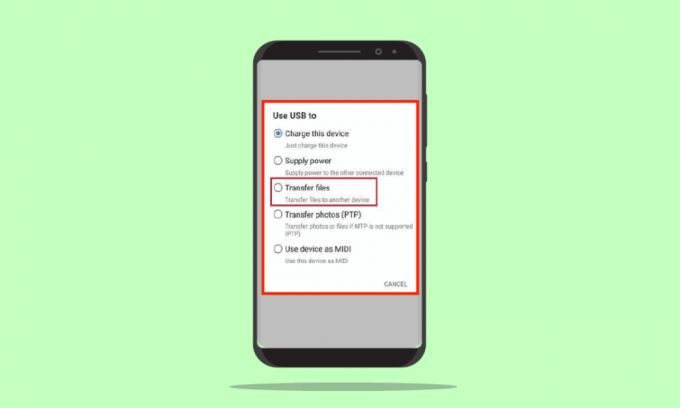
Tikimasi, kad šioje technologinėje eroje mašinos be jokių problemų atliks keletą veiksmų. Viena iš įprastų veiklų yra failų perkėlimas iš „Android“ telefono į „Windows 10“ kompiuterį naudojant USB kabelį. Tačiau gali kilti problemų dėl „Android“ USB failų perdavimo neveikiančio „Windows 10“ kompiuterio. Ši problema yra košmaras visiems žmonėms, dirbantiems prie stalo, nes tai yra pagrindinė jų darbo dalis. Straipsnyje aptariami Android telefono USB ryšio problemos sprendimo būdai.
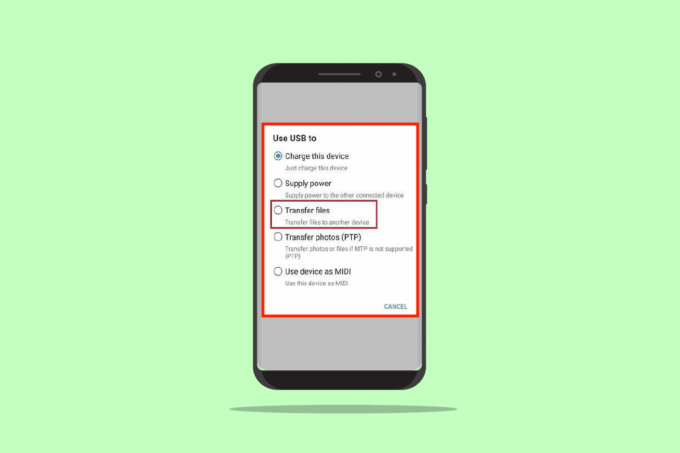
Turinys
- Kaip pataisyti „Android“ USB failų perkėlimą, kuris neveikia „Windows 10“.
- 1 būdas: pagrindiniai trikčių šalinimo metodai
- 2 būdas: pakeiskite USB nuostatas „Android“ telefone
- 3 būdas: naudokite kūrėjo parinktis
- 4 būdas: išvalykite įrenginio talpyklą
- 5 būdas: įdiekite MTP įrenginio tvarkyklę
- 6 būdas: atnaujinkite įrenginio tvarkyklę
- 7 būdas: iš naujo įdiekite ADB tvarkyklę (jei taikoma)
- 8 būdas: iš naujo paleiskite ADB komandą (jei taikoma)
- 9 būdas: įdiekite „Windows Media“ funkcijų paketą
- 10 būdas: įdiekite MTP perkėlimo rinkinį, skirtą „Windows“.
- 11 būdas: pašalinkite nereikalingą programinę įrangą (jei taikoma)
- 12 būdas: iš naujo paleiskite „Samsung“ telefoną ODIN režimu (nerekomenduojama)
- 13 būdas: susisiekite su gamybos parduotuve
Kaip pataisyti „Android“ USB failų perkėlimą, kuris neveikia „Windows 10“.
Skyriuje pateikiamos galimos priežastys, dėl kurių failų perkėlimas iš „Android“ telefono naudojant USB kabelį į „Windows 10“ kompiuterį gali nepavykti.
- Aparatinės įrangos problemos - Gali kilti tam tikrų aparatūros įrenginių problemų, pvz., sugedę prievadai arba pažeistas USB laidas.
- Pasenusios įrenginių tvarkyklės - „Android“ telefoną atitinkančios tvarkyklės gali būti pasenusios arba sugadintos.
- Pasenusi OS- Įrenginių operacinė sistema gali būti pasenusi ir gali kilti ryšio nesuderinamumo problema. „Android Phone“ ir „Windows PC“ OS turi būti atnaujinta į naujausią versiją.
- Neteisingi nustatymai - „Media Transfer“ nustatymas gali būti neįjungtas „Android“ telefone ir dėl to gali kilti failų perdavimo problema.
- Trečiųjų šalių programos – Trečiųjų šalių programos, skirtos failams perkelti, gali sutrikdyti įprastą failų perdavimo būdą.
Pastaba: Kadangi išmanieji telefonai neturi tų pačių nustatymų ir gali skirtis įvairiuose įrenginiuose, prieš keisdami įsitikinkite, kad nustatymai yra teisingi. Šiame straipsnyje aprašyti metodai yra susiję su a Samsung Galaxy A21s telefonas ir nustatymai kituose modeliuose gali skirtis dėl įvairių veiksnių.
1 būdas: pagrindiniai trikčių šalinimo metodai
Pirmasis būdas išspręsti šią problemą yra išbandyti pagrindinius prijungtų įrenginių trikčių šalinimo metodus.
1A. Aparatinės įrangos trikčių šalinimas
Problema gali kilti dėl prijungtų įrenginių aparatinės įrangos defektų, o aparatinės įrangos problemų patikrinimas gali padėti išspręsti problemą.
- Patikrinkite, ar USB jungtis „Windows“ kompiuteryje yra geros būklės arba sugedęs.
- Prijunkite USB kabelį į a skirtingas USB prievadas „Windows“ kompiuteryje.
- Naudokite pateiktą USB kabelį kartu su Android telefonas.
- Pabandykite naudoti kitą USB kabelį, kuris yra suderinamas, norint prijungti „Android“ telefoną prie „Windows“ kompiuterio.
- Išvalykite įkrovimo prievadą „Android“ telefone naudodami dantų krapštuką.
- Būtinai tinkamai prijunkite USB kabelį į prievadus ir visiškai abiejuose įrenginiuose.
- Jei gali išimkite „Android“ telefono bateriją, Pašalinti nuo ištraukite ir pakeiskite jį į lizdą.
1B. Atrakinkite Android telefoną
Viena iš priežasčių, kodėl gali nepavykti naudotis Failų perkėlimo funkcija, yra ta, kad telefonas užrakintas slaptažodžiu. Būtinai atrakinkite telefoną, kad „Windows“ kompiuteris galėtų pasiekti telefone esančius failus.
1C. Naudokite kitą „Windows“ kompiuterį
Ši problema gali kilti, jei „Windows 10“ kompiuteryje yra kokių nors gedimų arba jis nesuderinamas su „Android“ telefonu. Pabandykite prijungti „Android“ telefoną prie kito „Windows“ kompiuterio ir patikrinkite, ar galite perkelti failus į kompiuterį.
1D. Prijunkite „Android“ telefoną tiesiai prie „Windows“ kompiuterio
Jei naudojate bet kokį USB šakotuvą Android telefonui prijungti prie kompiuterio su Windows 10, galite pabandyti atjungti USB kabelį iš šakotuvo ir prijunkite USB kabelį tiesiai prie kompiuterio USB prievado, kad ištaisytumėte sutrikimas.
1E. Naudokite alternatyvų failų perdavimo būdą
Kita galimybė apeiti „Android“ telefono USB ryšio problemą yra naudoti alternatyvų failų perkėlimo būdą, kad patikrintumėte, ar jis veikia jūsų „Android“ telefone. Įjunkite „Bluetooth“ abiejuose įrenginiuose ir patikrinkite, ar galite perkelti failus per „Bluetooth“ ryšį.
I parinktis: „Android“ telefone
1. Eiti į Nustatymai parinktis „Android“ telefone
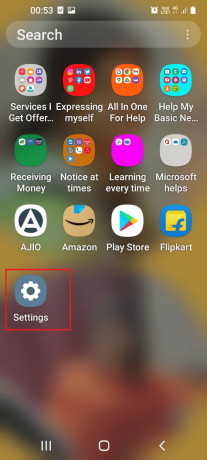
2. Paspausti Jungtys skirtuką
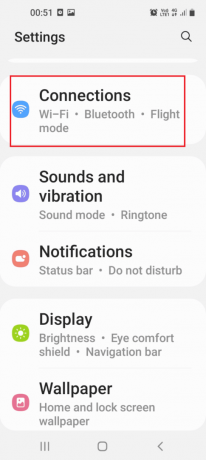
3.Pasukite Įjungta į Bluetooth perjungti.
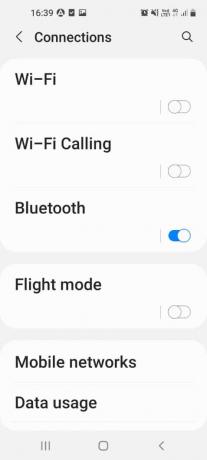
II parinktis: „Windows“.
1. Paspauskite „Windows + I“ klavišai kartu atidaryti Nustatymai.
2. Spustelėkite Įrenginiai nustatymą.

3. Įjunkite Bluetooth Perjungti Įjungta
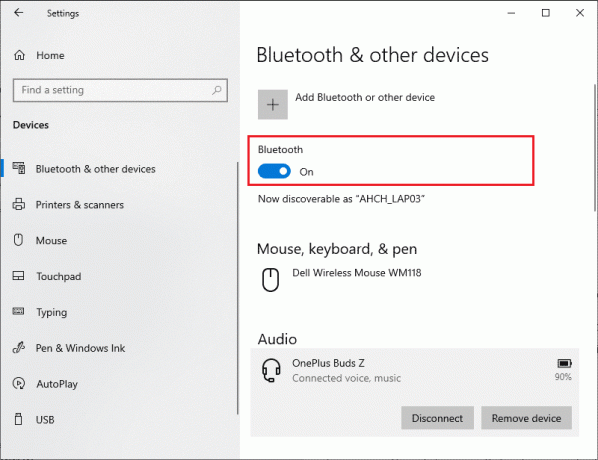
1F. Atjunkite išorinius įrenginius, prijungtus prie „Windows“ kompiuterio
Kita galima šios Android telefono USB ryšio problemos priežastis – kitų medijų ir išorinių įrenginių trikdžiai. Pabandykite atjungti įrenginius nuo kompiuterio ir prijunkite tik Android telefoną prie kompiuterio.
1. Paspauskite „Windows + E“ klavišai kartu atidaryti Failų naršyklė.
2. Atviras Šis kompiuteris, dešiniuoju pelės mygtuku spustelėkite USB įrenginysir spustelėkite Išstumti variantas.
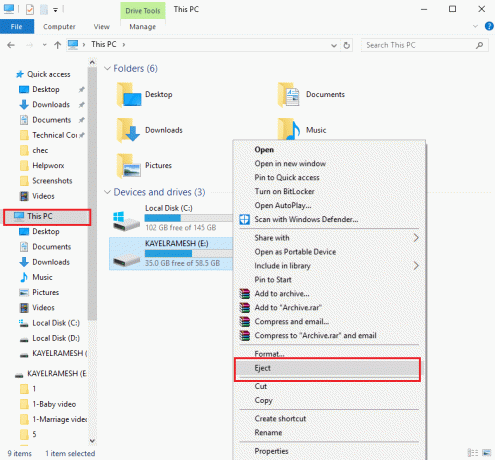
1G. Paleiskite „Windows PC“ aparatūros trikčių šalinimo įrankį
„Android“ USB failų perkėlimas neveikia „Windows 10“ kompiuterio problemą gali sukelti nedideli kompiuterio trikdžiai. Jei „Windows“ kompiuteryje yra nedidelių klaidų, galite lengvai jas pašalinti naudodami „Windows Hardware“ trikčių šalinimo priemones. Perskaitykite straipsnį, pateiktą čia pateiktoje nuorodoje, kad sužinotumėte metodą Paleiskite „Windows“ trikčių šalinimo įrankį diagnozuoti problemą.

1H. Įjunkite skrydžio režimą
Perkeliant failus yra tikimybė, kad išoriniai trukdžiai sutrikdys MTP arba medijos perdavimo protokolą. Įjungus skrydžio režimą galima išvengti išorinių trukdžių perkeliant failus.
I variantas: Android telefonas
Toliau aptariamas būdas įjungti skrydžio režimą „Android“ telefone. Galite įjungti režimą ir perkelti failus iš savo telefono.
1. Atidaryk Nustatymai programą iš „Android“ telefono meniu.
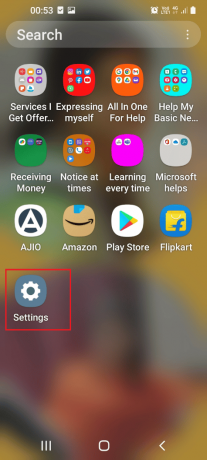
2. Paspausti Jungtys skirtuką.
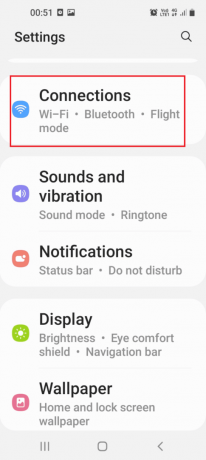
3. Perjungti Įjungta į Skrydžio režimas variantas.
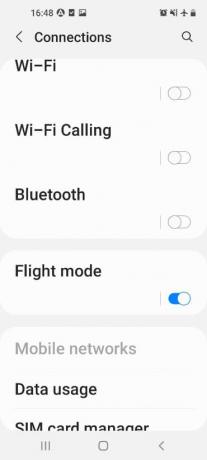
Taip pat skaitykite:Ištaisykite „Android“ „Wi-Fi“ autentifikavimo klaidą
II variantas: „Windows“ kompiuteris
Galite atlikti toliau nurodytus veiksmus, kad įjungtumėte skrydžio režimą „Windows 10“ kompiuteryje ir pabandykite perkelti failus.
1. Paspauskite Windows + I klavišus vienu metu, kad atidarytumėte Nustatymai programėlė.
2. Spustelėkite ant Tinklas ir internetas meniu nustatymus.
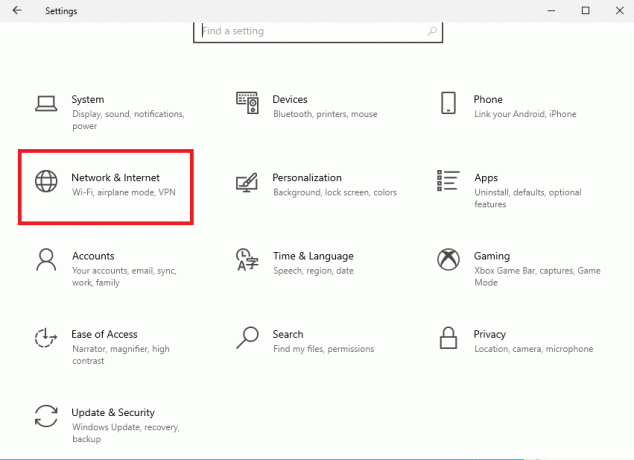
3. Spustelėkite ant Lėktuvo rėžimas skirtuką ir perjungti įjungta parinktį Lėktuvo režimas.

1I. Iš naujo paleiskite įrenginį
Šiai problemai išspręsti galima naudoti universalų metodą. Galite pabandyti iš naujo paleisti įrenginius, kad pašalintumėte visus procesų trikdžius ir klaidas.
I parinktis: „Android“ telefone
Norėdami iš naujo paleisti „Android“ telefoną, atlikite toliau nurodytus veiksmus.
1. Atjunkite „Android“ telefoną nuo USB laido, paspauskite Galia mygtuką ir bakstelėkite Perkrauti variantas.
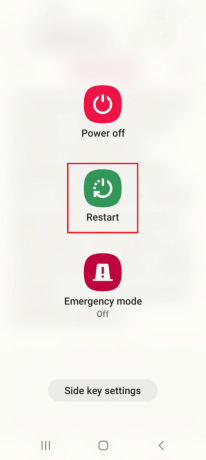
2. Bakstelėkite Perkrauti galimybė iš naujo paleisti telefoną.
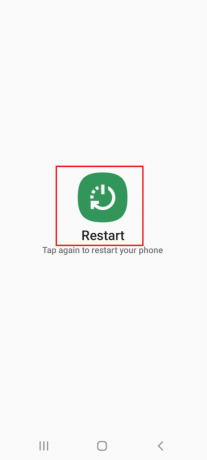
Taip pat skaitykite:Pataisykite USB OTG, neveikiantį „Android“ įrenginiuose
II variantas: „Windows“ kompiuteris
Norėdami iš naujo paleisti „Windows 10“ kompiuterį, galite atlikti toliau nurodytus veiksmus.
1. Atjunkite USB kabelį nuo USB prievado ir paspauskite mygtuką „Windows“ klavišas.
2. Spustelėkite ant Galia piktogramą apačioje ir pasirinkite Perkrauti galimybė iš naujo paleisti kompiuterį.

1J. Atnaujinti įrenginį
Failų perdavimo problema gali kilti dėl sugadintos arba pasenusios įrenginių OS. Norėdami išspręsti problemą, galite pabandyti atnaujinti OS į naujausią versiją.
I parinktis: „Android“ telefone
Problema gali kilti naudojant pasenusią „Android“ OS versiją. Galite atnaujinti OS, kad išspręstumėte problemą. Perskaitykite straipsnį, pateiktą čia pateiktoje nuorodoje, kad sužinotumėte kaip rankiniu būdu atnaujinti „Android“ telefoną į naujausią versiją.
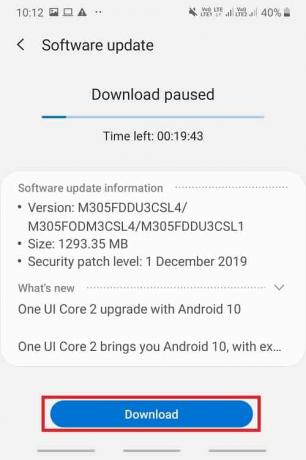
II parinktis: „Windows“ kompiuteryje
Dėl suderinamumo problemų „Windows“ kompiuteris gali nepalaikyti „Android“ telefono. Tokiu atveju galite atnaujinti Windows OS į naujausią versiją, kad išspręstumėte kompiuterio problemą. Norėdami sužinoti daugiau apie šį metodą, naudokite čia pateiktą nuorodą.

2 būdas: pakeiskite USB nuostatas „Android“ telefone
Vienas iš pagrindinių būdų, kaip išspręsti failų perdavimo problemą, yra patikrinti, ar įjungta failų perdavimo parinktis. Galite pabandyti įjungti failų perkėlimo parinktį „Android“ telefone naudodami šiuos metodus.
I parinktis: leiskite prieigą prie telefono duomenų
Pirmoji failo perdavimo galimybė yra leisti jį iššokančiajame pranešime „Android“ telefone. Šis pranešimas bus rodomas iš karto, kai prijungsite „Android“ telefoną prie „Windows“ kompiuterio.
1. Pagal numatytuosius nustatymus, kai „Android“ telefonas yra prijungtas prie „Windows“ kompiuterio, gausite Leisti pasiekti telefono duomenis. žinutę.
2. Bakstelėkite Leisti žinutėje esantį variantą.
II parinktis: USB parinktys
Jei iššokantis pranešimas nerodomas jūsų telefone, galite įjungti failų persiuntimo parinktį iš telefono greitosios prieigos meniu.
1. Braukite ekraną žemyn, kad pamatytumėte Greitos prieigos meniu ir bakstelėkite USB failų perkėlimui variantas.
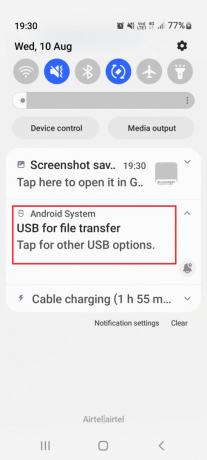
2. Bakstelėkite Failų perkėlimas / Android Auto parinktis Naudokite USB skyrius.

Taip pat skaitykite: „Fix System UI“ sustabdė juodą ekraną „Android“.
3 būdas: naudokite kūrėjo parinktis
Kaip alternatyvų būdą išspręsti neveikiančią „Android“ USB failų perkėlimo problemą „Windows 10“ kompiuteryje, galite pabandyti įjungti failų perdavimą – įgalinti jį naudodami „Android“ telefono kūrėjo parinktis.
I veiksmas: įgalinkite kūrėjo parinktis
Pirmasis šios parinkties veiksmas yra įgalinti kūrėjo parinktis savo telefone. Norėdami sužinoti, perskaitykite straipsnį su čia pateikta nuoroda kaip įjungti kūrėjo parinktis savo telefone.

II veiksmas: įjunkite failų perdavimo parinktį
Antrasis šios parinkties veiksmas yra įgalinti failų persiuntimo parinktį „Nustatymų“ programos kūrėjo parinktyse.
1. Viduje Nustatymai programą, bakstelėkite Gamintojo nustatymai skirtuką.
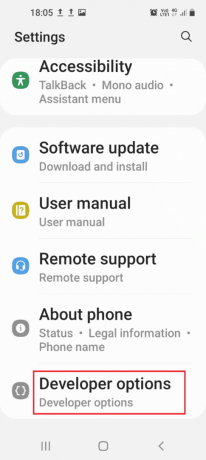
2. Bakstelėkite Numatytoji USB konfigūracija skirtuką.
3. Bakstelėkite Failų perkėlimas variantas.
III veiksmas: įgalinkite USB derinimo parinktį (jei taikoma)
Šis veiksmas yra įgalinti USB derinimo parinktį jūsų telefone kūrėjo parinktyse. Ši parinktis turėtų nedelsiant išspręsti „Android“ telefono USB ryšio problemą, nes galite perkelti failus kaip kūrėjas. Šį veiksmą reikia atlikti tik tuo atveju, jei negalite perkelti failų įjungę failų perdavimo parinktį.
1. Viduje Nustatymai programą, bakstelėkite Gamintojo nustatymai skirtuką.
2. Viduje Derinimas skyrius, perjungti Įjungta į USB derinimas variantas.
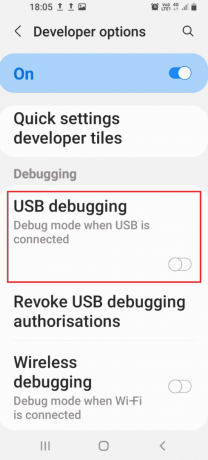
3. Bakstelėkite Gerai variantas.
4 būdas: išvalykite įrenginio talpyklą
Jei „Android“ telefone įdiegtose programose yra daug išorinės atminties failų, gali nepavykti perkelti failų. Galite išvalyti programų talpyklos duomenis, kad išspręstumėte „Android“ USB failų perdavimo neveikiančią „Windows 10“ kompiuterio problemą.
1. Atviras Nustatymai programa „Android“ telefone.
2. Paspausti Programėlės skirtuką.
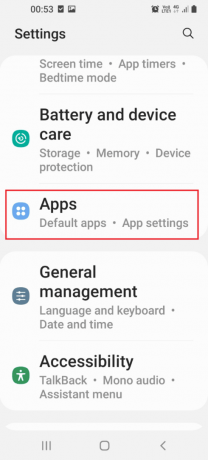
3. Sąraše po vieną bakstelėkite programą.
Pastaba: Aiškinimo tikslais Samsung internetas pasirinkta programa.
4. Paspausti Sandėliavimas viduje Naudojimas skyrius.
5. Paspausti Išvalyti talpyklą parinktis apačioje.
5 būdas: įdiekite MTP įrenginio tvarkyklę
Viena iš nesėkmingo failų persiuntimo tarp „Android“ telefono ir „Windows“ kompiuterio priežasčių yra MTP įrenginio tvarkyklės nebuvimas. „Windows“ kompiuteryje turi būti įdiegta „Android“ telefono MTP įrenginio tvarkyklė arba „Media Transfer Protocol“.
I veiksmas: patikrinkite, ar nėra MTP tvarkyklės
Pirmasis šio metodo veiksmas yra patikrinti, ar jūsų kompiuteryje įdiegta MTP įrenginio tvarkyklė.
1. Paspauskite „Windows“ klavišas, tipas Įrenginių tvarkytuvė ir spustelėkite Atviras.
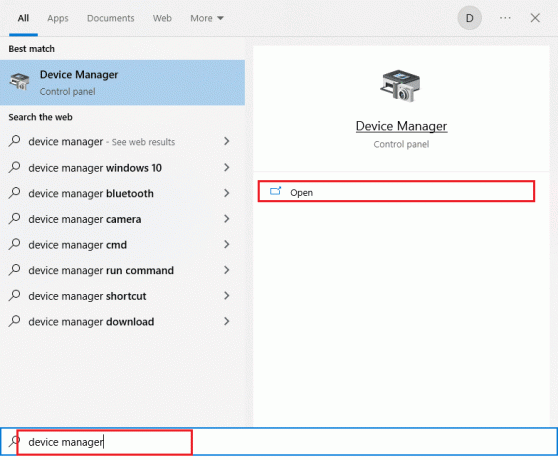
2. Išplėskite Nešiojamieji įrenginiai, dešiniuoju pelės mygtuku spustelėkite Android telefonasir spustelėkite Savybės variantas.
3. Pereiti prie Vairuotojas skirtuką ir spustelėkite Vairuotojo duomenys mygtuką.
4. Jei matote tvarkykles Tvarkyklės failai skyrių, tada jūsų kompiuteryje įdiegiamos tvarkyklės.
Pastaba: Jei skyriuje nėra tvarkyklių, iš naujo prijunkite „Android“ telefoną prie „Windows“ kompiuterio.
II veiksmas: rankiniu būdu įdiekite MTP tvarkyklę
Kitas veiksmas, norint ištaisyti neveikiančią „Android“ USB failų perkėlimo „Windows 10“ problemą, yra rankiniu būdu įdiegti įrenginio MTP tvarkyklę kompiuteryje.
5. Atidaryk Bėk dialogo lange įveskite %systemroot%\INF ir spustelėkite Gerai mygtuką.
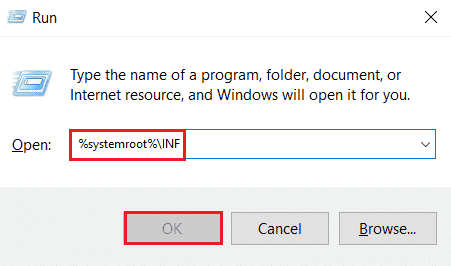
6. Dešiniuoju pelės mygtuku spustelėkite wpdmtp.inf failą ir spustelėkite Diegti variantas.
7. Palaukite, kol bus įdiegta tvarkyklė ir Perkrauti savo kompiuterį iš PRADĖTI Meniu.
6 būdas: atnaujinkite įrenginio tvarkyklę
Kitas būdas išspręsti failų perdavimo problemą yra atnaujinti įrenginio tvarkyklę „Windows“ kompiuteryje. Norėdami atnaujinti įrenginių tvarkykles, skaitykite mūsų vadovą Kaip atnaujinti įrenginių tvarkykles.
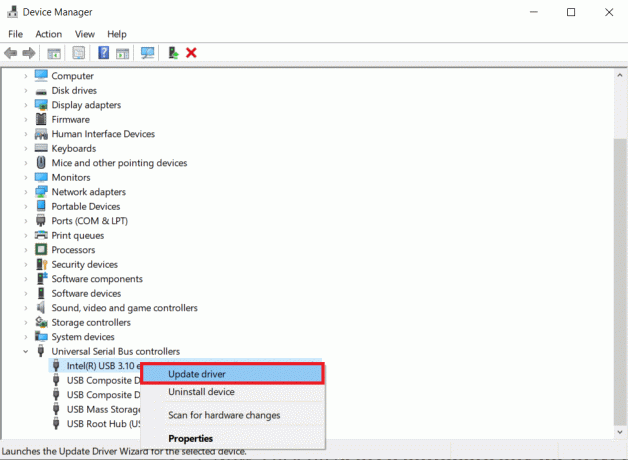
Taip pat skaitykite:Pataisykite nežinomą USB įrenginį sistemoje „Windows 10“.
7 būdas: iš naujo įdiekite ADB tvarkyklę (jei taikoma)
Antroji šio metodo parinktis, skirta išspręsti neveikiančią „Android“ USB failų perkėlimo problemą, susijusią su „Windows 10“, yra pašalinti arba iš naujo įdiegti „Android Composite ADB“ sąsajos tvarkyklę. Tai gali būti naudinga, jei naudojate „Android“ telefoną su ADB sąsaja. Norėdami pašalinti ir iš naujo įdiegti tvarkyklę, skaitykite mūsų vadovą Kaip pašalinti ir iš naujo įdiegti tvarkykles.

8 būdas: iš naujo paleiskite ADB komandą (jei taikoma)
Kaip papildomą veiksmą galite uždaryti visus procesus, veikiančius su dabartine ADB tvarkykle, ir paraginti ją naudoti atnaujintą tvarkyklę. Tai užtikrins, kad visi „Android“ USB failų perdavimo trikdžiai neveikia „Windows 10“ kompiuterio problema.
1. Paspauskite „Windows“ klavišas, tipas Komandinė eilutėir spustelėkite Vykdyti kaip administratorius.

2. Įveskite toliau pateiktą informaciją komandą ir paspauskite Įveskite raktą Norėdami uždaryti esamą ADB procesą.
adb kill-server

3. Įveskite toliau pateiktą informaciją komandą ir paspauskite Įveskite raktą Norėdami paleisti ADB serverį.
adb start-server

4. Vykdyti adb įrenginiai komanda, kad patikrintumėte, ar nėra „Android“ įrenginių, prijungtų per ADB paslaugą.

5. Pabandykite perkelti failus iš „Android“ telefono naudodami USB kabelį.
Taip pat skaitykite:Pataisyti USB nuolat atsijungia ir vėl jungiasi
9 būdas: įdiekite „Windows Media“ funkcijų paketą
Jei naudojate Windows 10KN ir 10N leidimus, galite įdiegti Windows Media Feature Pack, kad išspręstumėte ryšio problemą.
1. Atidaryk Google Chrome interneto naršyklę iš paieškos juostos.
2. Atidarykite oficialią svetainę „Windows Media“ funkcijų paketas ir prisijunkite prie savo „Microsoft“ paskyros.
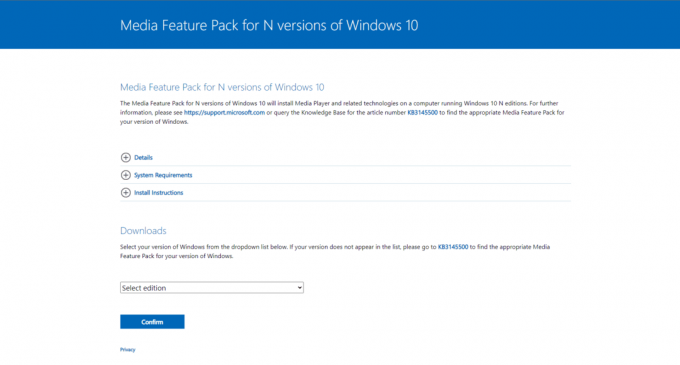
3. Pasirinkite Medijos funkcijų paketas – 1903 versija (2019 m. gegužės mėn.) išskleidžiamajame meniu Atsisiuntimai skyrių ir spustelėkite Patvirtinti mygtuką.
4. Spustelėkite ant 64 bitų atsisiuntimas mygtuką ir vadovaukitės ekrane pateikiamomis instrukcijomis, kad įdiegtumėte paketą.
Pastaba: Jei „Windows“ architektūra yra 32 bitų, turite spustelėti 32 bitų atsisiuntimas mygtuką. Norėdami sužinoti sistemos tipą, atidarykite Nustatymai programa naudojant Windows + I klavišus ir spustelėkite Ekranas variantas. Spustelėkite ant Apie ir dešinėje lango srityje patikrinkite sistemos tipą.
10 būdas: įdiekite MTP perkėlimo rinkinį, skirtą „Windows“.
Norėdami išspręsti šią problemą, Windows kompiuteryje galite įdiegti medijos perdavimo protokolo perkėlimo rinkinį.
1. Atsisiųskite Media Transfer Protocol Porting Kit 12.0.
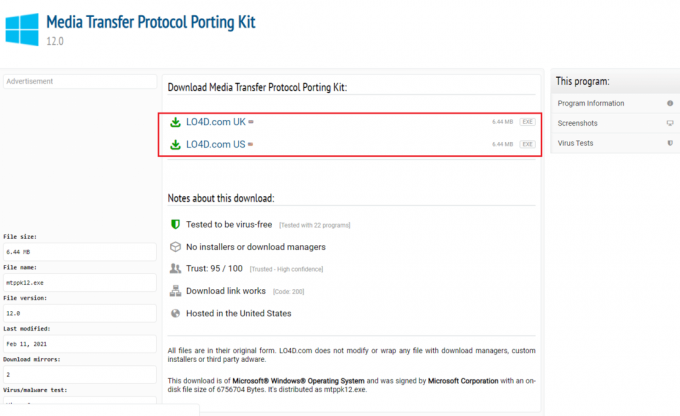
2. Norėdami įdiegti rinkinį, vadovaukitės diegimo vedlio instrukcijomis.
11 būdas: pašalinkite nereikalingą programinę įrangą (jei taikoma)
Kartais nereikalinga programinė įranga Windows kompiuteryje gali prieštarauti įprastam failų perdavimo būdui. Galite pašalinti šias programas ir programinę įrangą, kad išspręstumėte „Android“ telefono USB ryšio problemą.
I parinktis: „Samsung Kies“ programinė įranga
„Samsung Kies“ failų perdavimo programinė įranga naudojama failams perkelti iš „Android“ telefono į „Windows“ kompiuterį. Galite pašalinti programinę įrangą naudodami valdymo skydelio programą, kad išspręstumėte problemą.
Pastaba: Programinė įranga naudojama tik tuo atveju, jei naudojate Samsung Galaxy S4/ S5/ S6/ S7/ S8/ S9/ S9+/ Note 5/ Note 8 Android telefoną.
1. Paspauskite „Windows“ klavišas, tipas Kontrolės skydelis, tada spustelėkite Atviras.

2. Pasirinkite parinktį Kategorija viduje Žiūrėti pagal išskleidžiamajame meniu viršutiniame dešiniajame kampe.
3. Spustelėkite ant Pašalinkite programą viduje Programos Kategorija.
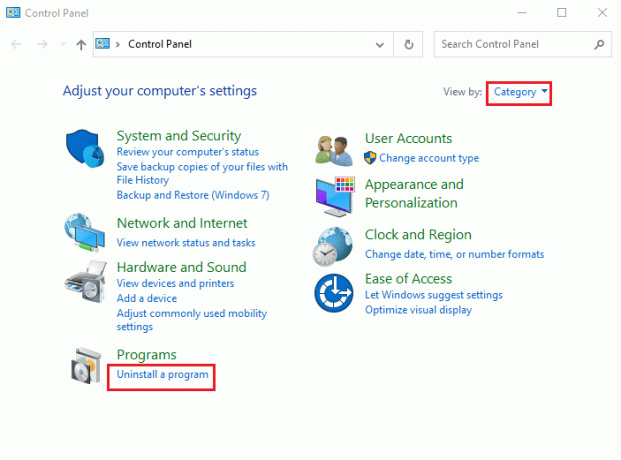
4. Pasirinkite Samsung Kies programinę įrangą, spustelėkite Pašalinkite mygtuką viršuje ir vykdykite ekrane pateikiamas instrukcijas.
II parinktis: „Samsung SideSync“ ryšio įrankis
Kai kuriuose „Android“ telefonuose yra integruotas ryšio įrankis, pvz., „Samsung SideSync“. Turite pašalinti įrankį, kad išspręstumėte Android telefono USB ryšio problemą.
1. Atviras Kontrolės skydelis programą iš „Windows“ kompiuterio paieškos juostos.

2. Pasirinkite parinktį Kategorija viduje Žiūrėti pagal išskleidžiamajame meniu viršutiniame dešiniajame kampe.
3. Spustelėkite Pašalinkite programą viduje Programos Kategorija.
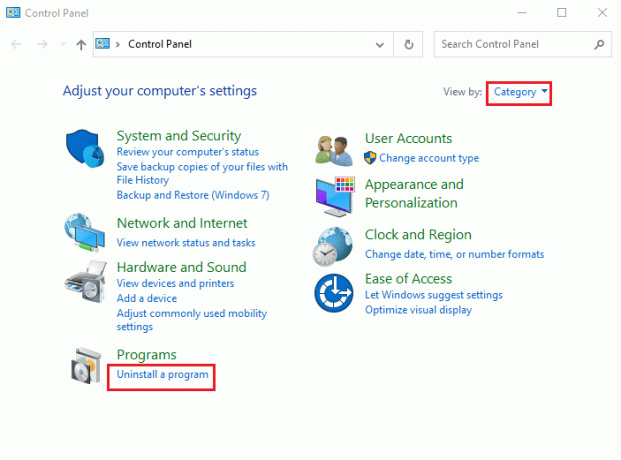
4. Pasirinkite Samsung SideSync įrankį, spustelėkite Pašalinkite mygtuką viršuje ir vykdykite ekrane pateikiamas instrukcijas.
Taip pat skaitykite:Kaip išjungti „Samsung Discover“ parinktį programos ekrane
12 būdas: iš naujo paleiskite „Samsung“ telefoną ODIN režimu (nerekomenduojama)
Jei negalite perkelti failų iš telefono įprastu režimu, galite pabandyti perkelti failus naudodami ODIN režimą. Norėdami sužinoti, skaitykite čia pateiktą nuorodą kaip iš naujo paleisti „Samsung“ telefoną ODIN režimu.
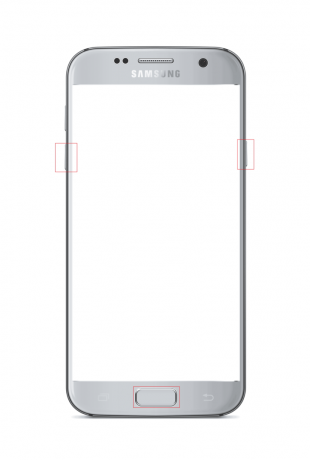
Pastaba: Kaip alternatyvų failų perkėlimo būdą galite pabandyti įdiegti „AirDroid“ programa savo Android telefone. Tai leidžia pasiekti telefone esančius failus per kompiuterio žiniatinklio sąsają.
13 būdas: susisiekite su gamybos parduotuve
Paskutinė išeitis – apsilankyti gamyklos parduotuvėje, iš kurios įsigijote Android telefoną, ir paprašyti pagalbos dėl Android telefono USB ryšio problemos.
Rekomenduojamas:
- Ištaisykite PS4 WiFi tarpinio serverio klaidą
- Ištaisykite „Hulu Switch“ profilio klaidą sistemoje „Windows 10“.
- Kaip apeiti ADB įrenginio neleistiną pranešimą
- Pataisykite „Procesas negali pasiekti failo klaidos“ sistemoje „Windows 10“.
Straipsnyje paaiškinta, kaip taisyti „Android“ USB failų perkėlimas neveikia „Windows 10“. PC. Prašome pranešti mums savo mintis, pasiūlymus ir užklausas komentarų skiltyje.



